Como colocar o iPhone em modo DFU
O modo DFU (Device Firmware Update) consiste na ação mais profunda de restauração de um iPhone por meio da atualização de firmware
O modo DFU (Device Firmware Update) consiste na ação mais profunda de restauração de um iPhone por meio da atualização de firmware
Para colocar o iPhone em modo DFU é preciso realizar uma combinação de botões físicos do próprio dispositivo. Importante destacar que os comandos e as sequências podem variar, dependendo do modelo de iPhone.
Além da necessidade de estar com o iPhone em mãos, o usuário precisa de um computador (Windows ou Mac) com Finder, Dispositivos Apple ou iTunes instalados, e de um cabo de iPhone do tipo USB.
Será preciso ligar o dispositivo a um computador via cabo, e abrir um dos apps de PC mencionados. Depois de fazer um backup do iPhone (processo recomendável), basta ativar o modo DFU no iPhone e fazer a atualização de firmware pelo computador.
Para tirar o iPhone do modo DFU é necessário realizar os mesmos comandos de ativação do modo até que o dispositivo reinicie. Importante mencionar que o processo não deve ser feito antes do término do download do firmware.
A seguir, veja como colocar o iPhone em modo DFU para a atualização de firmware do aparelho.
O processo a seguir é válido para os seguintes modelos: iPhone 8, iPhone 8 Plus, iPhone X, iPhone XR, iPhone XS, iPhone XS Max, iPhone 11, iPhone 11 Pro, iPhone 11 Pro Max, iPhone SE (2ª geração), iPhone SE (3ª geração), iPhone 12, iPhone 12 mini, iPhone 12 Pro, iPhone 12 Pro Max, iPhone 13, iPhone 13 mini, iPhone 13 Pro, iPhone 13 Pro Max, iPhone 14, iPhone 14 Plus, iPhone 14 Pro, iPhone 14 Pro Max, iPhone 15, iPhone 15 Plus, iPhone 15 Pro e iPhone 15 Pro Max.
Plugue seu iPhone ao computador (Windows ou Mac) por meio de um cabo USB. Em seguida, abra o Finder ou o app Dispositivos Apple no PC. Para Macs com macOS Mojave ou anterior, será preciso iniciar o iTunes.
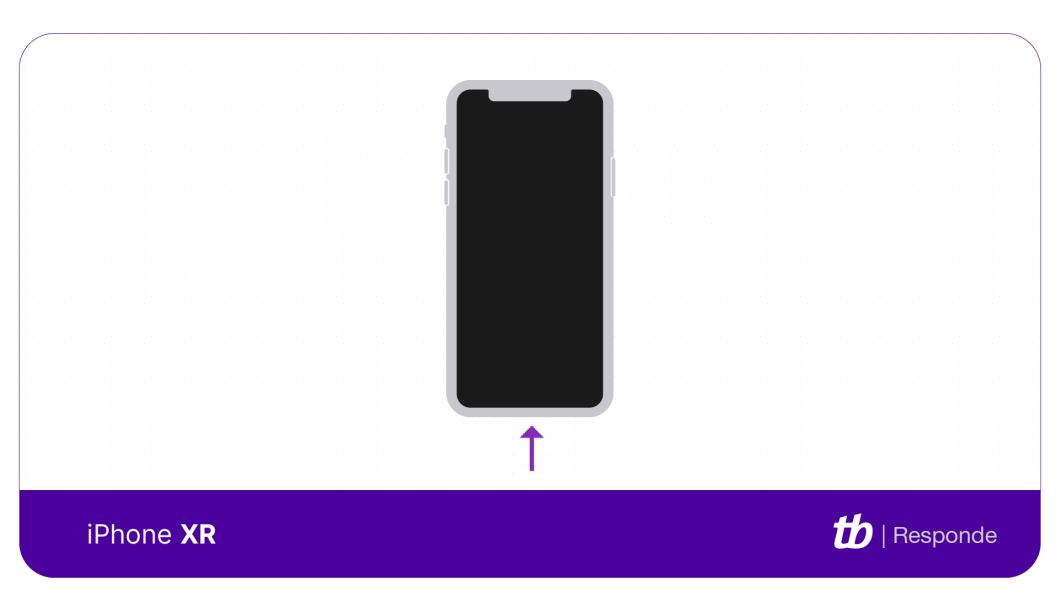
Com o iPhone conectado ao PC via cabo, aperte e solte o botão de aumentar volume, pressione e solte rapidamente o botão de diminuir volume e mantenha pressionado o botão lateral até ver a tela “Conectar ao computador” em seu PC. A tela do iPhone deve ficar preta, e deve-se repetir todo o processo caso o logo da Apple apareça.
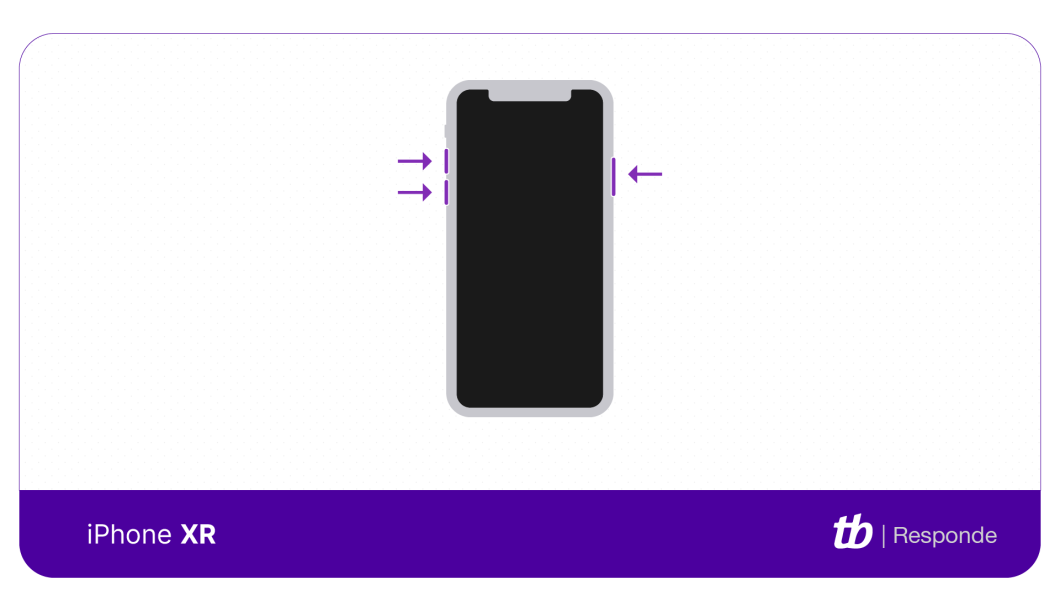
Depois de colocar o iPhone em modo DFU, localize o dispositivo pelo app aberto anteriormente no PC. Em seguida, escolha “Atualizar” quando a opção for exibida. Caso o dispositivo saia da tela “Conectar ao computador” depois de 15 minutos, aguarde o término do download e repita a etapa desde o começo.
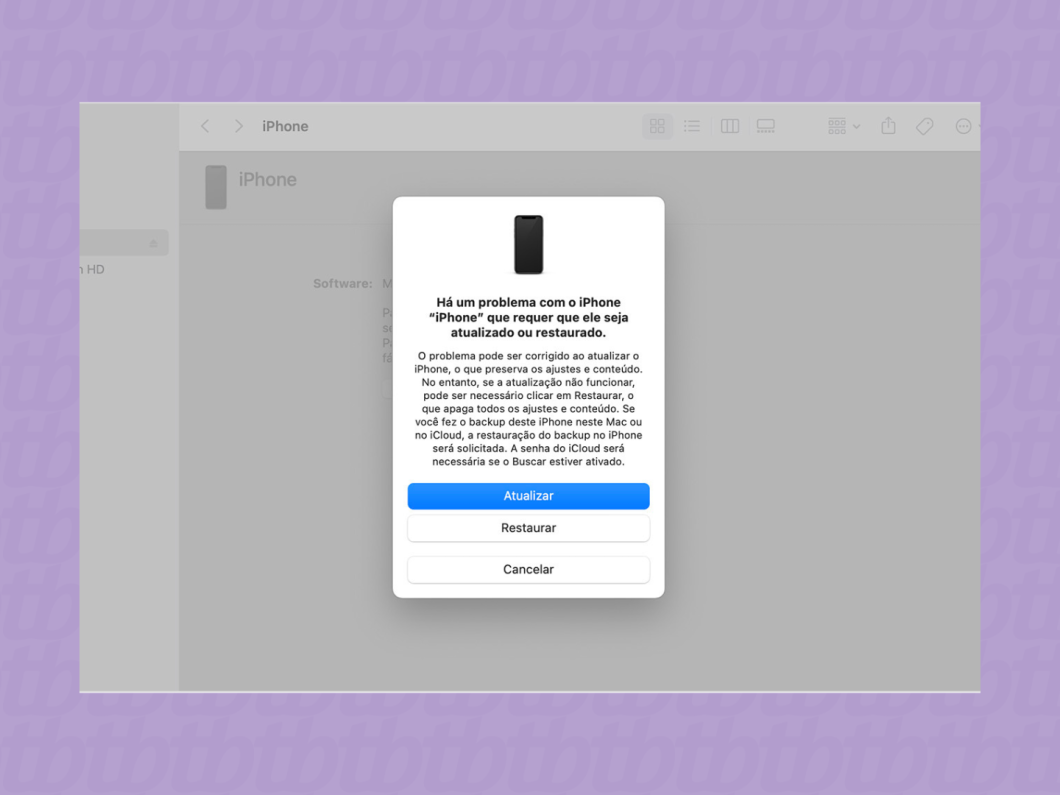
O passo a passo a seguir é válido para os modelos iPhone 7 e iPhone 7 Plus.
Conecte o iPhone ao PC (Windows ou Mac) por meio de um cabo USB. Depois, abra o Finder ou o app Dispositivos Apple pelo computador. Para Macs com macOS Mojave ou anterior, será preciso iniciar o iTunes.
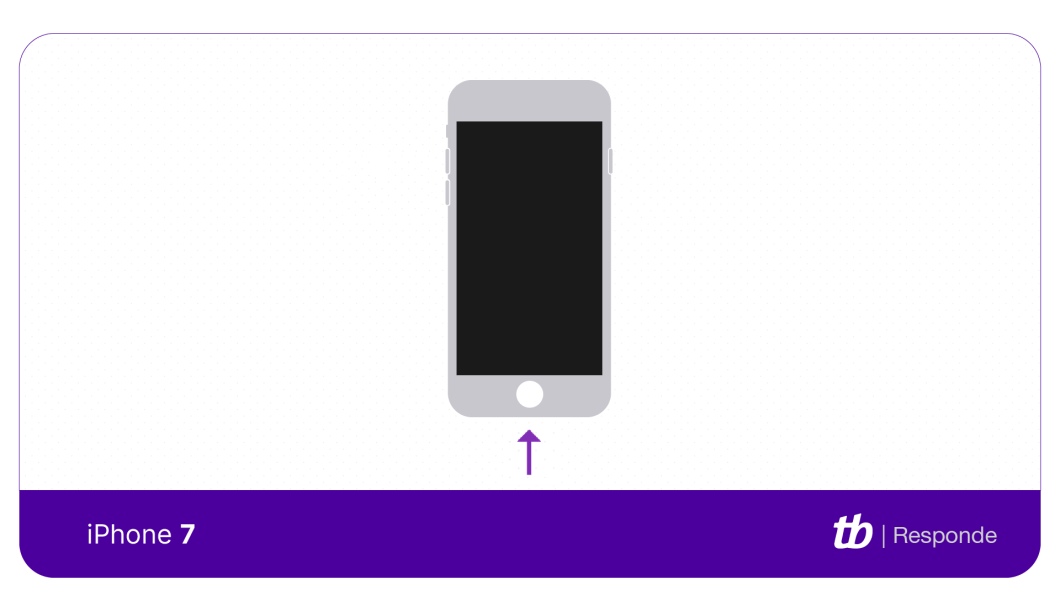
Com o iPhone conectado ao PC via cabo, mantenha pressionados os botões de diminuir volume e o botão de bloqueio (superior ou lateral) ao mesmo tempo até ver a notificação “Conectar ao computador” na tela de seu PC. A tela do iPhone deve ficar preta, e será preciso repetir todo o processo se o logo da Apple aparecer.
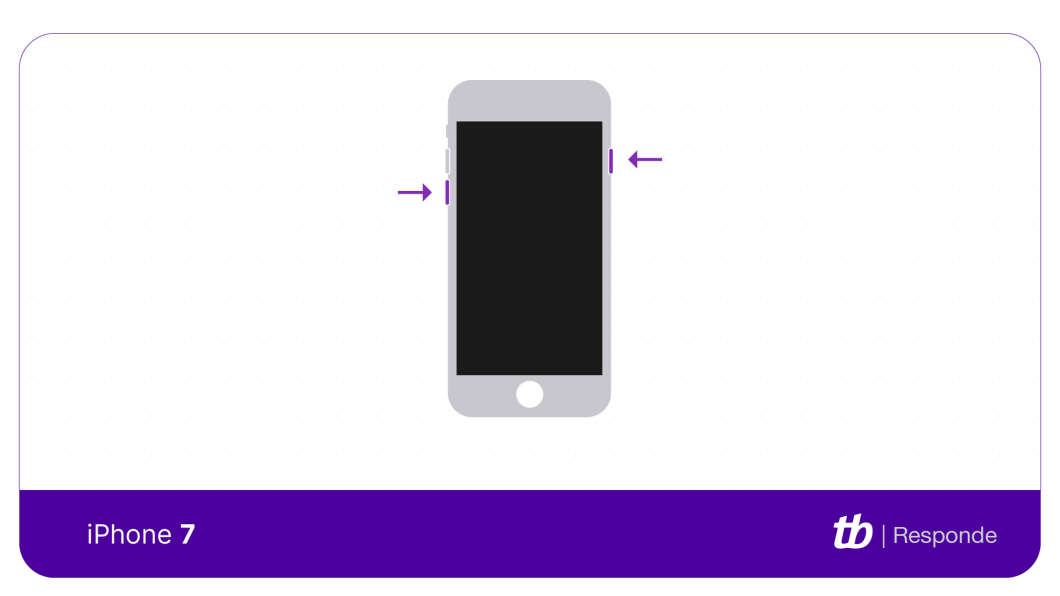
Com o modo DFU no iPhone ativado, localize o aparelho pelo app aberto anteriormente no computador. Depois, clique em “Atualizar” quando a opção for exibida. Se o dispositivo sair da tela “Conectar ao computador” depois de 15 minutos, aguarde o término do download e repita a etapa desde o começo.
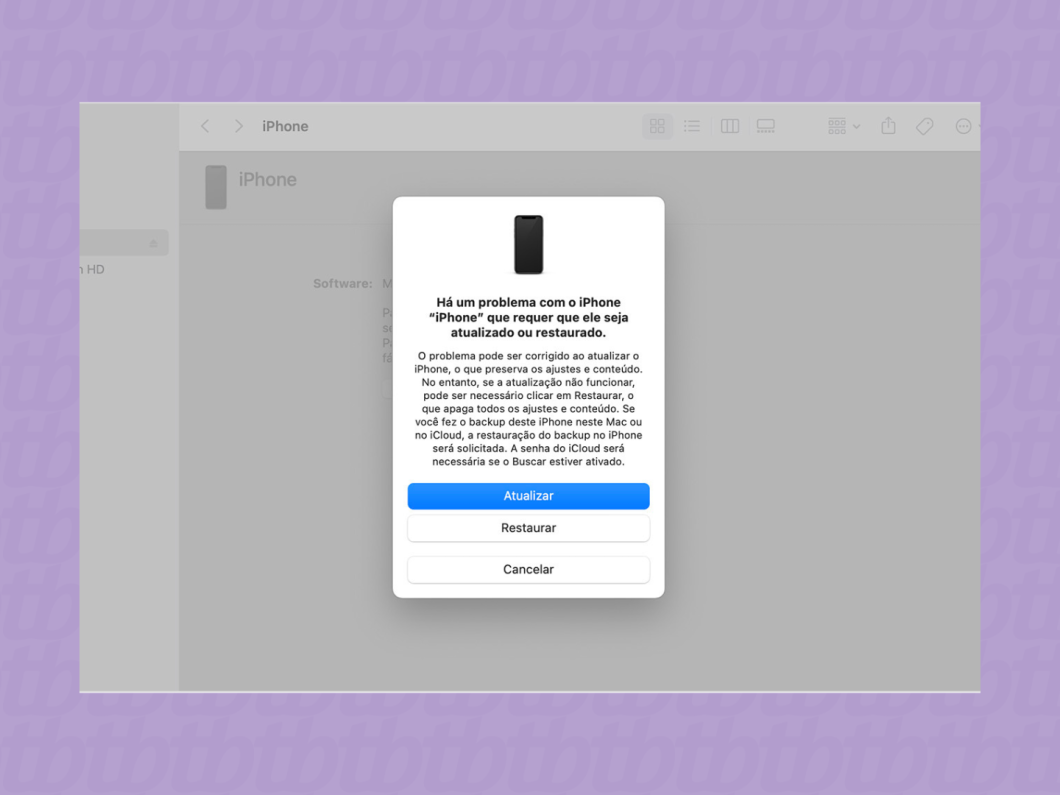
O tutorial a seguir pode ser feito nos seguintes modelos: iPhone SE (1ª geração), iPhone 6s Plus, iPhone 6s, iPhone 6, iPhone 5s, iPhone 5c, iPhone 5, iPhone 4s, iPhone 4, iPhone 3GS, iPhone 3G e iPhone.
Conecte o iPhone ao computador (Windows ou Mac) por meio de um cabo USB. Em seguida, abra o Finder ou o app Dispositivos Apple pelo PC. Para Macs com macOS Mojave ou anterior, será preciso iniciar o iTunes.
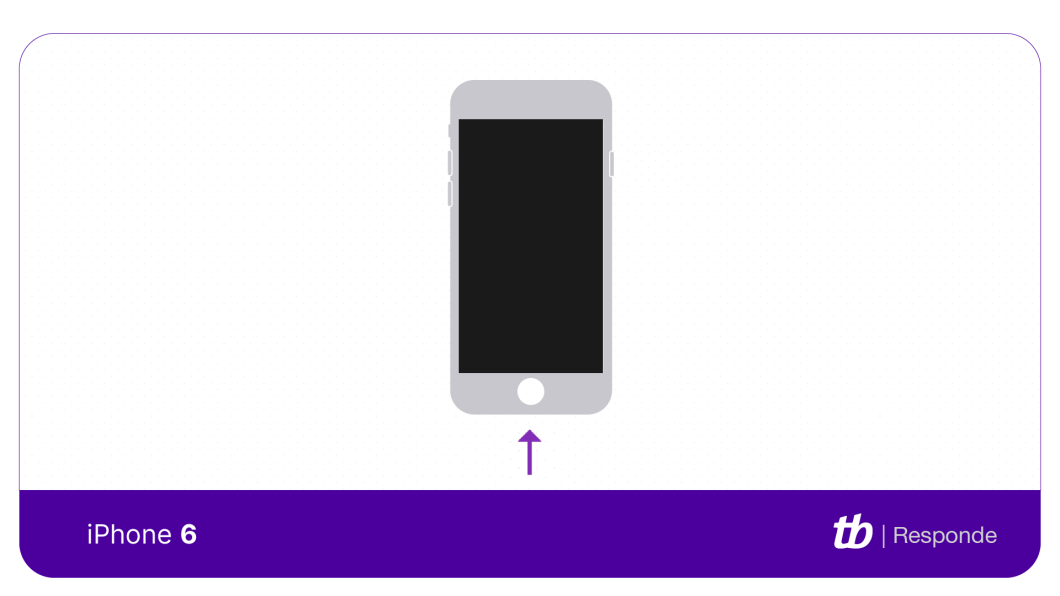
Com o iPhone conectado ao PC via cabo, mantenha pressionados os botões home (inferior) e o botão de bloqueio (lateral ou superior) ao mesmo tempo até que a notificação “Conectar ao computador” apareça na tela de seu PC. A tela do iPhone deve ficar preta, e deve-se repetir todo o processo caso o logo da Apple apareça.
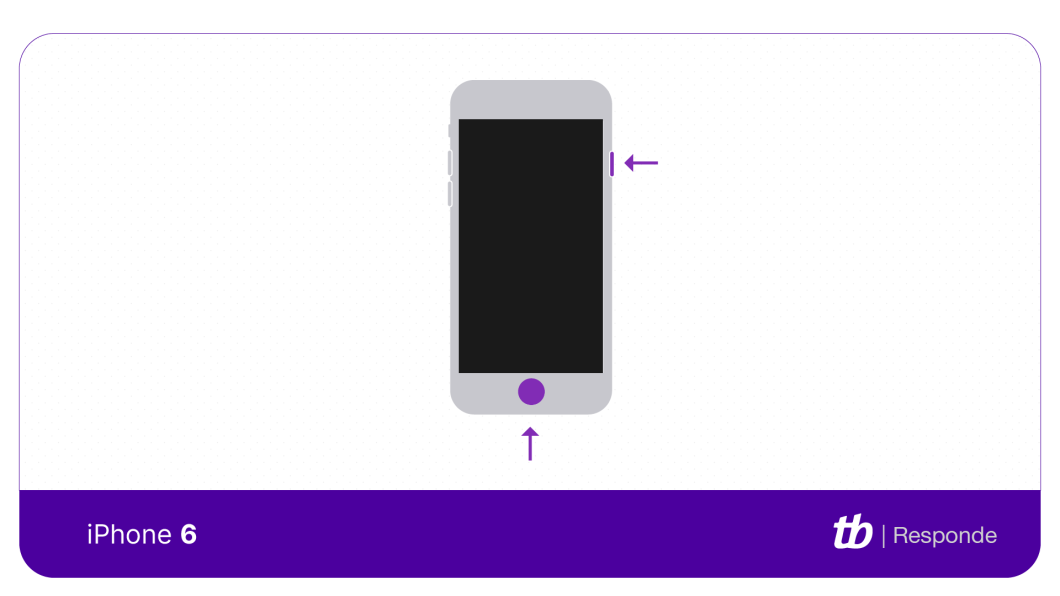
Localize o iPhone no computador pelo app aberto anteriormente no primeiro passo. Depois, clique em “Atualizar” quando a opção for exibida. Se o dispositivo sair da tela “Conectar ao computador” depois de 15 minutos, aguarde o término do download e repita a etapa desde o começo.
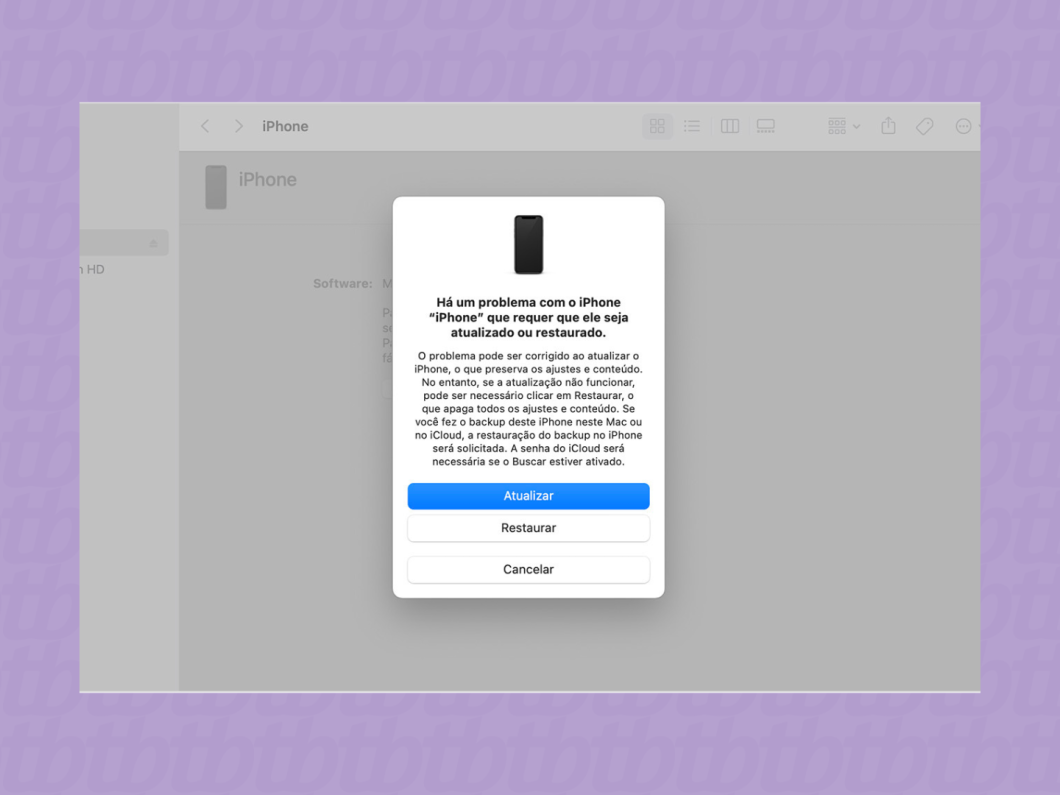
Para tirar o iPhone do modo DFU é preciso reiniciar o dispositivo com os mesmos comandos feitos (que variam de modelo para modelo) para ativar o modo DFU.
Pressione e solte rapidamente o botão de aumentar volume, pressione e solte rapidamente o botão de diminuir volume, e mantenha pressionado o botão lateral até que o logo da Apple seja exibido na tela.
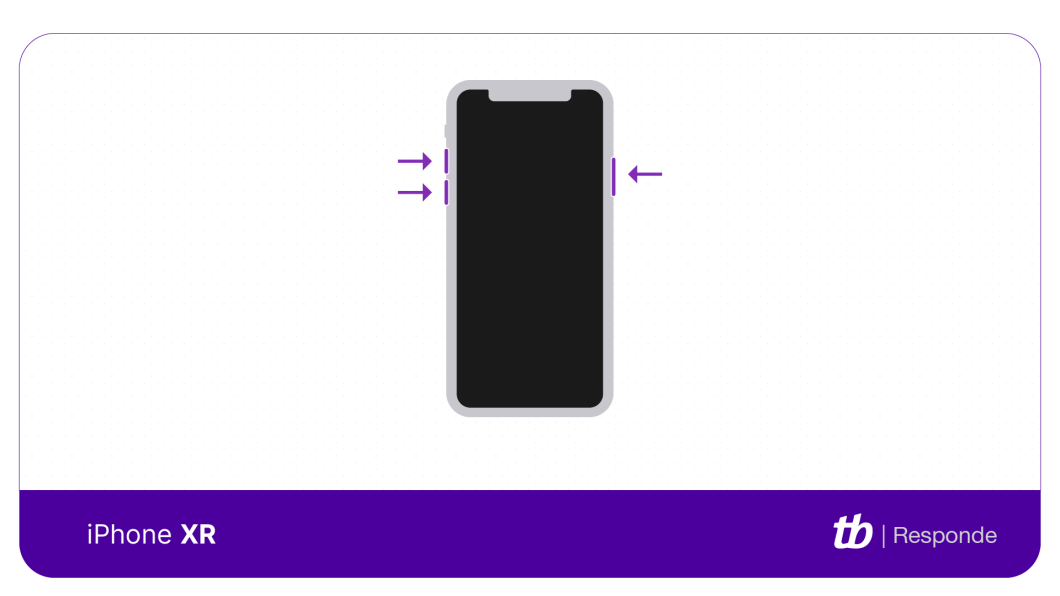
Mantenha pressionados os botões de diminuir volume e de bloqueio (lateral ou superior) até que o logo da Apple seja exibido no display.
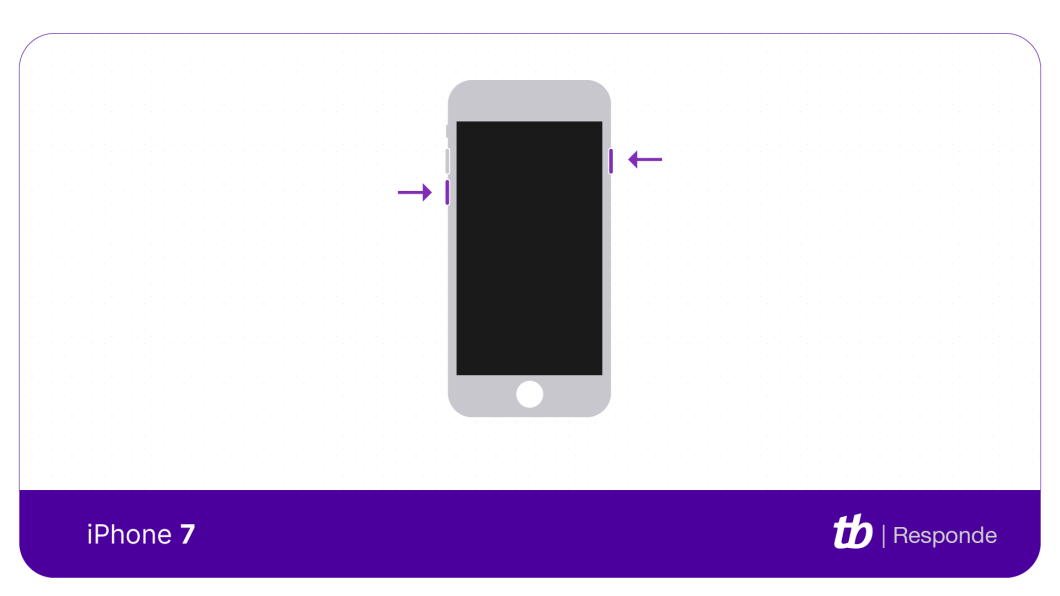
Mantenha pressionados os botões de início (inferior) e de bloqueio (lateral ou superior) até que o logo da Apple apareça na tela.
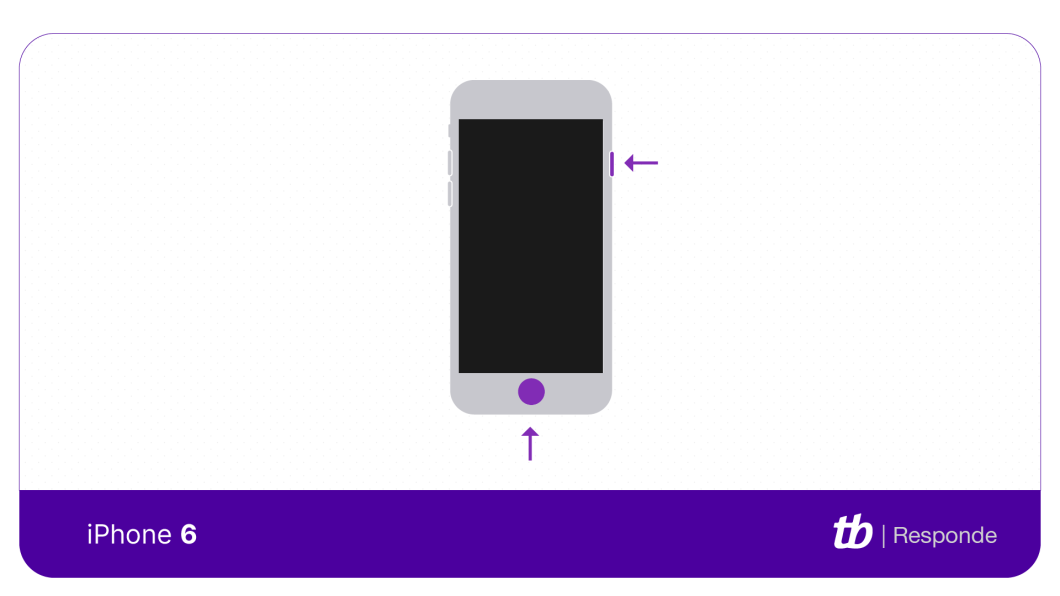
Não há como colocar modelos iPhone 6s ou inferiores no modo DFU sem o botão home. A alternativa consiste em consertar o botão antes de iniciar os comandos para o modo DFU ou acionar o suporte da Apple.
Vale destacar que o uso do botão home para iniciar o modo DFU não é necessário em modelos iPhone 7 ou superiores.
A sigla DFU vem do termo “Device Firmware Upgrade” e refere-se à atualização de firmware de dispositivos Apple. A ação é o tipo mais profundo de restauração para o iPhone, sendo usado a partir do “modo de tela preta” do dispositivo e com a ajuda de um computador/Mac.
A atualização de firmware também é oferecida para celulares com outros sistemas operacionais, mas com nomes de processo diferentes. Por isso, o modo DFU é automaticamente associado ao método específico para aparelhos da Apple.
O processo DFU serve para atualizar o firmware de dispositivos Apple que apresentam problemas mais complexos, como sistema operacional corrompido ou falhas de inicialização. Trata-se de uma ação mais profunda do que o modo de recuperação padrão (recovery mode) da empresa da maçã.
No processo, o firmware (software integrado que controla o hardware do dispositivo) é totalmente atualizado, sendo substituído por uma nova versão por completo.
Em geral, o modo DFU é útil quando a recuperação padrão (recovery mode) não solucionar problemas no iPhone. E de acordo com a Apple, as seguintes situações podem exigir o modo DFU:
O processo de recuperação do iPhone com o modo DFU é voltado para solucionar casos mais complexos e não é recomendado diante de algumas situações:
A recuperação com o iPhone no modo DFU atualiza o firmware responsável por controlar o hardware do dispositivo. Logo, interromper o processo de modo não apropriado pode resultar em problemas mais complexos, cujas soluções podem exigir suporte de especialistas ou da própria Apple.
A atualização de firmware com modo DFU também vai resultar na exclusão de todos os dados do dispositivo. Por isso, é essencial fazer backup do iPhone para recuperar os dados após o processo de update.
O modo DFU é o processo de restauração mais complexo de um iPhone, e está atrelado a resoluções de problemas mais graves de software ou hardware. Esse modo possui comandos específicos para ser ativado e deixa a tela do iPhone preta durante todo o processo de atualização de firmware.
Já o modo padrão de recuperação (recovery mode) é mais semelhante à reinstalação de fábrica do dispositivo. O método é usado para corrigir problemas mais simples, utiliza comandos diferentes de ativação em relação ao DFU, e exibe a ilustração de um cabo USB na tela do dispositivo durante o procedimento.
Com informações: Payette Forward e iFixit